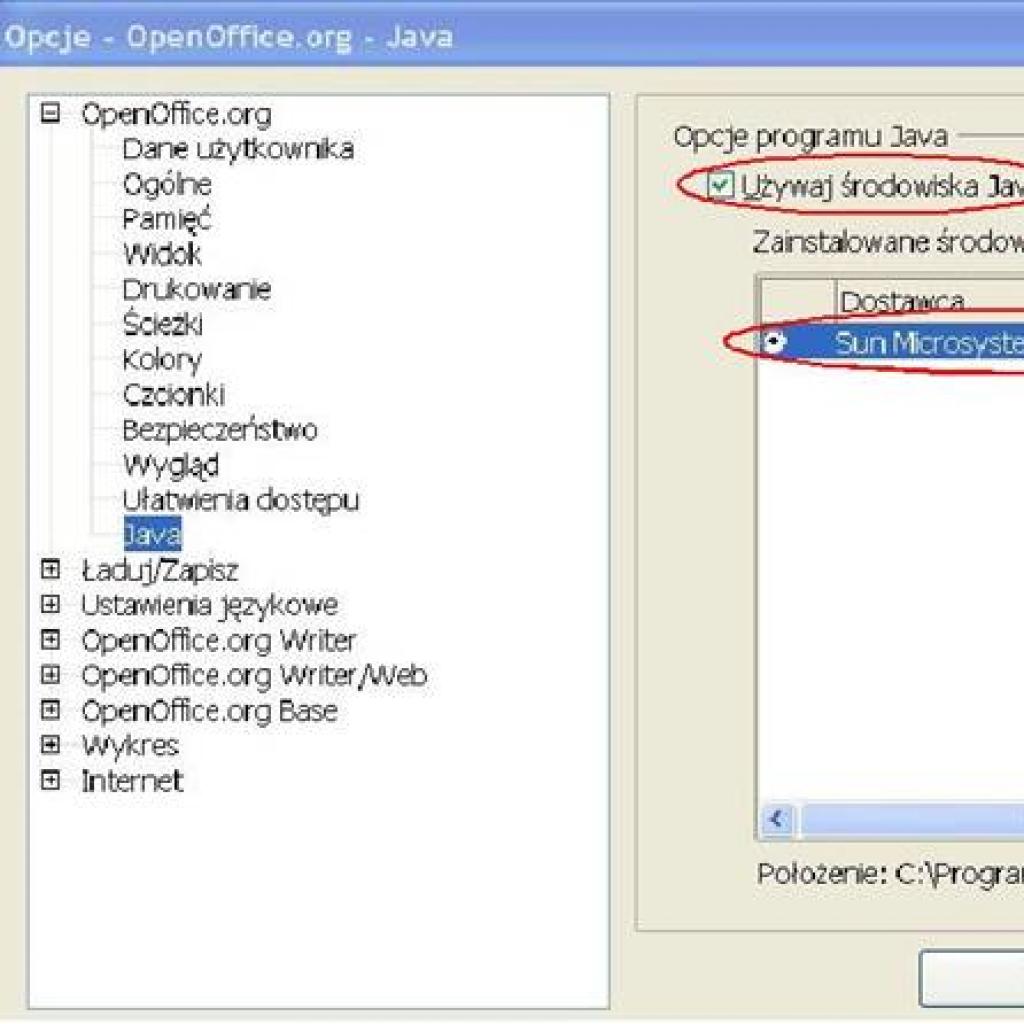1. Zainstalować w systemie środowisko Java (JRE) w wersji 1.5.x, które można pobrać z http://java.sun.com/javase/downloads/index.jsp.
Rozszerzenie możliwości OpenOffice.org o obsługę formatu SVG
Rozszerzenie możliwości OpenOffice.org o obsługę formatu SVG Nikogo nie trzeba przekonywać o zaletach grafiki wektorowej. Za sprawą CorelDRAW oraz MS Office łatwo i szybko można tworzyć dokumenty z bogatą i ładną grafiką wektorową. Dodatkowym atutem w tym przypadku jest bogaty clipart gotowych grafik wektorowych dołączanych przez producenta CorelDRAW. Rozwiązanie to ma jednak i swoje minusy. Pomijając kwestie kosztów samych programów – dodatkowym utrudnieniem jest fakt, że w przypadku potrzeby modyfikacji jakiejś grafiki osadzonej w dokumencie MS Office musimy na danym komputerze mieć zainstalowany również program CorelDRAW. Tych problemów możemy uniknąć, stosując alternatywne rozwiązanie, jakim jest wtyczka rozszerzająca możliwości OpenOffice.org o obsługę formatu SVG. Dzięki temu łatwo można wyeliminować kosztowny CorelDRAW, a dla większego komfortu pracy zastosować darmowy program INKSCAPE, dostępny zarówno pod WINDOWS, jak i LINUX. Dodatkowym atutem takiego rozwiązania są zalety formatu SVG, czyli: coraz powszechniejsza obsługa tego formatu przez większość przeglądarek internetowych oraz znikomy rozmiar pliku z grafiką, który de facto jest zwykłym plikiem tekstowym z zapisanymi parametrami poszczególnych elementów rysunku. Osoba orientująca się w składni formatu SVG może dokonać zmian w danej grafice nawet w zwykłym notatniku systemowym. Nie bez znaczenia jest również istnienie darmowego clipartu z grafikami SVG dostępnego na stronie http://www.openclipart.org, który przynajmniej częściowo może zastąpić bogactwo clipartu CorelDRAW.
2. W OpenOffice.org włączyć obsługę Javy poprzez wybranie z menu głównego Narzędzia/Opcje/OpenOffice.org/JAVA i zaznaczenie opcji Używaj środowiska Java oraz upewnić się, że uaktywnione jest środowisko Java (JRE) właśnie w wersji 1.5.x. Po wykonaniu tych operacji należy zrestartować pakiet OpenOffice.org.
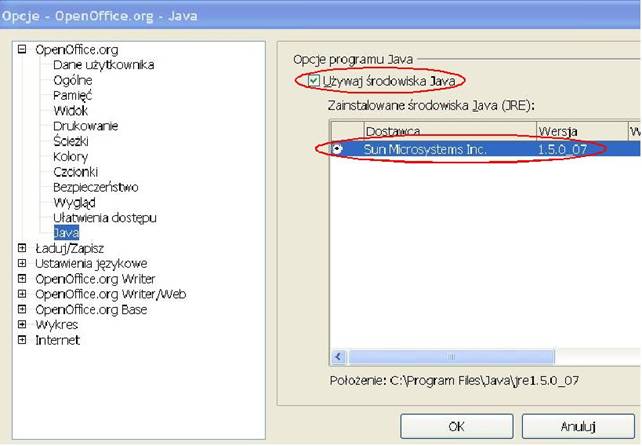
Uwagi praktyczne
1. Po zainstalowaniu wtyczki grafiki formatu SVG można otwierać w OpenOffice Draw poprzez opcje Plik/Otwórz.
2. Na wstępie każdą grafikę SVG z „obcego źródła” należy rozgrupować w celu jej dalszej edycji w OpenOffice Draw.
3. Do tekstu można taką grafikę z OpenOffice Draw wkleić przez schowek systemowy ([Ctrl] + [C] i [Ctrl] + [V]).
4. Choć dzięki wyżej opisanemu rozszerzeniu OpenOffice daje możliwość bezpośredniego tworzenia, edytowania i zapisywania grafiki w formacie SVG, to ja osobiście zdecydowanie preferuję do tego typu zadań program INKSCAPE. Wynika to zapewne z faktu dużego podobieństwa w działaniu INKSCAPE i CorelDRAW, który był moją pierwszą miłością wśród edytorów grafiki wektorowej. Natomiast OpenOffice Draw stosuje w trakcie prac korekcyjnych nad danym dokumentem z osadzoną w nim grafiką SVG.